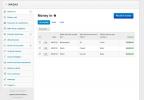Windows Update KB3201845 Sonrası% 100 Disk Kullanımı Nasıl Onarılır
Windows 10 yeni bir güncelleme aldı ve önceki tüm güncellemeler gibi bu da kendi sorunlarıyla birlikte geliyor. Bu sefer sorun artan disk kullanımıdır. Görev Yöneticisi tarafından bildirildiği gibi disk kullanımınız gerçek bir nedenden ötürü sürekli olarak% 100 veya% 90'ın üzerindeyse, güncellemenin yan etkilerinden muzdarip olabilirsiniz. İyi haber şu; düzeltme oldukça basit. Kötü haber; kalıcı değildir ve sisteminizi her yeniden başlattığınızda düzeltmeyi tekrarlamanız gerekir. Windows Update KB3201845'ten sonra% 100 disk kullanımını düzeltmek için yapmanız gerekenler şunlardır.
Bu hata / sorun, Windows KB3201845 güncelleştirmesinin bir sonucu gibi görünüyor. Bu güncelleştirmeyi alıp almadığınızı kontrol edin. Bunu yapmak için Ayarlar uygulamasını açın. Güncelleme ve Güvenlik'e gidin ve Windows Update sekmesinde "Güncelleme Geçmişi" ni tıklayın. Güncellemenin başarıyla yüklenip yüklenmediğini kontrol edin.

Güncelleştirmenin yüklü olduğunu ve yüksek veya% 100 disk kullanımı aldığınızı varsayarsak, güncellemenin bundan büyük olasılıkla sorumlu olduğunu varsayalım. Sorunu gidermek için yönetici haklarıyla Komut İstemi'ni açın. Sorunu gidermek için aşağıdaki komutu çalıştırın.
WPR - iptal
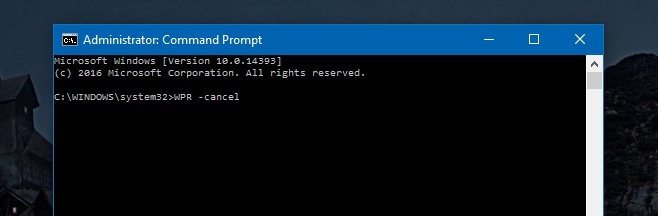
Bu Komut Ne Yapar?
WPR, Windows Performans Kaydedici'yi ifade eder. Sisteminizin ne kadar iyi performans gösterdiğini kaydeden bir Windows aracıdır. Bunu sistem olaylarını kaydederek yapar. Artan kullanım, bu takımın çalışmasından kaynaklanmaktadır. Komut, aracın geçerli kayıt oturumunu durduracaktır. Ondan hiçbir veri kaydedilmeyecek. Normalde, diskinize kaydedilir, böylece daha sonra bakabilir ve sisteminizde neyin yanlış olduğunu kontrol edebilirsiniz.
Sisteminizi her başlattığınızda, bu araç arka planda çalışır, bu nedenle sisteminizi her başlattığınızda komutu tekrar çalıştırmanız gerekir. Düzeltmeyi uyguladıktan sonra kendi disk kullanımım% 92'den% 10'a çıktı.
Disk kullanımının orijinal olması veya başka bir şeyden kaynaklanıyor olması mümkündür. Bu komutu çalıştırdıktan sonra, "İz profili çalışmıyor" mesajını alırsanız, bu sadece Windows Performans Kaydedici aracının çalışmadığı ve sorunun nedeni olmadığı anlamına gelir.
Bu aracın güncellemeden sonra neden sorunlara neden olduğu açık değil, sadece Windows 10 ve güncellemelerinin yaptığı şey bu. Bu çözüm Reddit kullanıcısı YukiNagatoKyo'dan geliyor.
Arama
Yakın Zamanda Gönderilenler
Taşınabilir Yönetici: Finansal Tabloları Yönetmek İçin Kapsamlı Çözüm
Zaman zaman AddictiveTips olarak okurlarımız için çeşitli finansal ...
Klavye Image Viewer'ı Kullanarak Resimleri Klavye ile Görüntüleme / Kontrol Etme
Klavye ile tam olarak kontrol edilebilen bir resim görüntüleyici is...
ClickGaGa ile Çevrimiçi Radyo İstasyonlarından Ses Dinleyin, Kaydedin ve Kesin
Geçen ay biz değerlendirilmiş X-Screamer Radyo, müzik hayranlarının...